Apakah Anda ingin membuat print on demand shop di WordPress?
Anda dapat menggunakan print on demand shop sebagai toko baru ide bisnis online, atau gunakan untuk menjual kaos dan barang curian lainnya untuk mendukung merek Anda yang sudah ada.
Pada artikel ini, kami akan menunjukkan kepada Anda cara membuat print on demand shop di WordPress, sehingga Anda dapat menjalankan toko online tanpa berurusan dengan inventaris atau pengiriman apa pun.
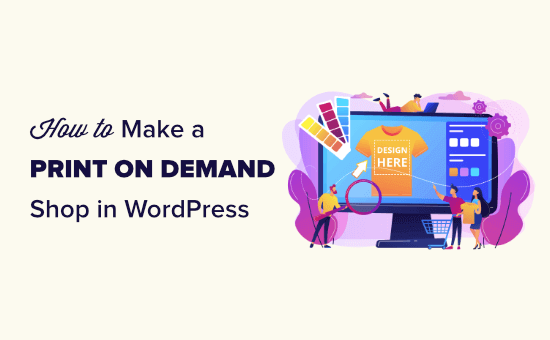
Apa itu Print on Demand dan Mengapa Menggunakannya?
Print on demand adalah metode manufaktur dimana desain hanya dicetak pada produk setelah pelanggan memesannya. Ini sangat mirip dengan pengiriman drop kecuali produk yang dibuat khusus untuk Anda.
Dapat digunakan untuk pakaian, tas, peralatan rumah tangga, dan lainnya.
Mencetak sesuai permintaan tidak seefektif metode produksi produksi massal, tetapi memiliki beberapa keuntungan besar untuk bisnis kecil, dan masih bisa sangat menguntungkan.
Dengan print on demand, Anda tidak perlu membayar apa pun sampai pelanggan membayar Anda yang membuat bisnis kecil lebih mudah untuk memulai.
Tidak perlu membeli inventaris di muka, dan Anda juga tidak memerlukan ruang penyimpanan. Selain itu, Anda dapat dengan mudah bereksperimen dengan berbagai desain untuk melihat mana yang paling populer.
Ada beberapa perusahaan cetak on demand yang berbeda di luar sana. Dalam tutorial ini, kami akan menggunakan Bercetak. Ini mapan dan mudah terintegrasi dengan situs WordPress Anda WooCommerce.
Selain desain cetak, Printful juga menawarkan bordir untuk beberapa produk, seperti topi baseball dan tas punggung.
Anda dapat menggunakannya untuk dengan mudah menjual barang dagangan bermerek khusus Anda seperti kaos, hoodies, celana pendek, topi, ransel, gelang, casing ponsel, gantungan kunci, cangkir kopi, selimut, dan lebih dari 249 produk.
Membuat Akun dengan Printful untuk Menjual Produk Anda
Pertama, Anda perlu mendaftar untuk mendapatkan akun gratis dengan Printful. Cukup buka Situs web yang dicetak dan klik tombol ‘Mulai menjual’:
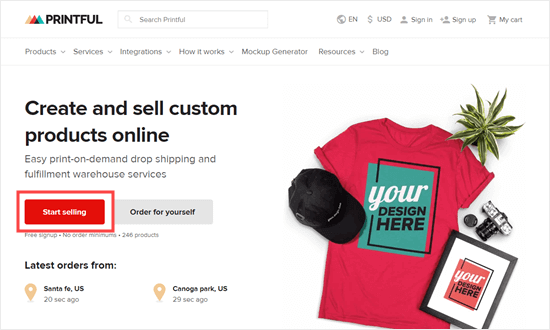
Selanjutnya, masukkan nama, alamat email, dan kata sandi Anda. Anda juga perlu mencentang kotak untuk menyetujui syarat dan ketentuan Printful:
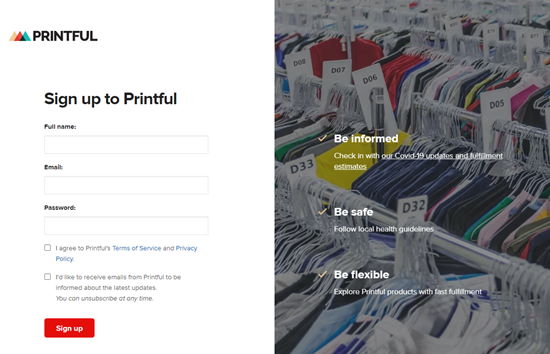
Printful akan menanyakan beberapa pertanyaan tentang bagaimana Anda berencana menggunakan layanan mereka. Setelah Anda menjawab ini, Anda akan melihat dasbor Printful.
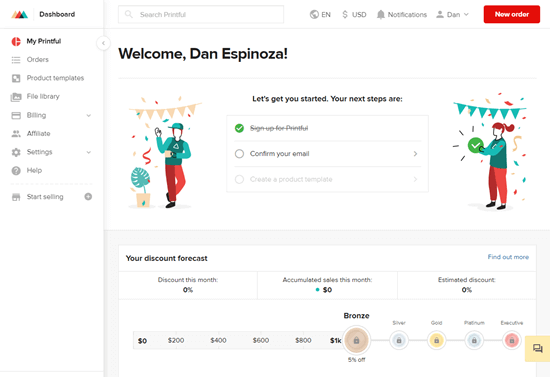
Anda juga akan mendapatkan email dengan tautan yang perlu Anda klik untuk mengonfirmasi alamat email Anda.
Anda dapat langsung menyiapkan produk Anda. Cukup buka ‘Template produk’, lalu klik tombol ‘Template baru’.
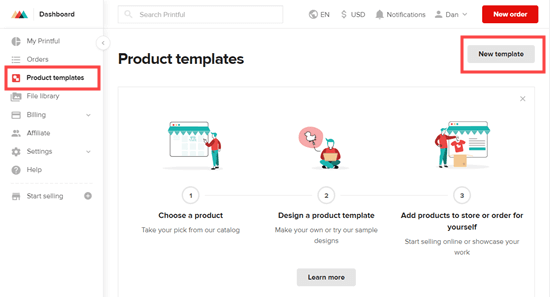
Di sini, Anda akan melihat berbagai macam template berbeda. Cukup klik produk yang ingin Anda gunakan. Kami akan membuat T-Shirt dasar:
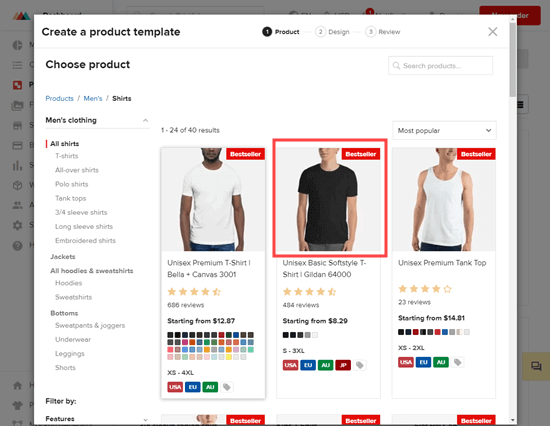
Jika Anda sudah memiliki desain untuk produk Anda, lanjutkan dan seret ke sini untuk menguploadnya. Misalnya, Anda mungkin menggunakan file logo bisnis atau slogan perusahaan. Berikut adalah contoh T-Shirt yang menggunakan logo OptinMonster:
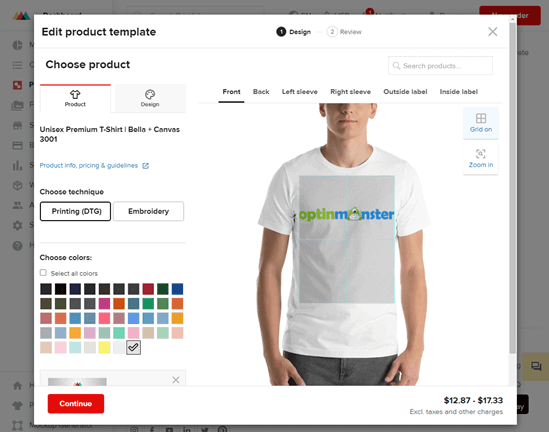
Kami akan menambahkan teks dan clipart dari Printful untuk membuat produk kami. Di generator mockup, Anda dapat mengubah ukuran dan warna teks, dan Anda dapat dengan mudah menyeretnya untuk mengubah ukuran atau mengubah posisinya.
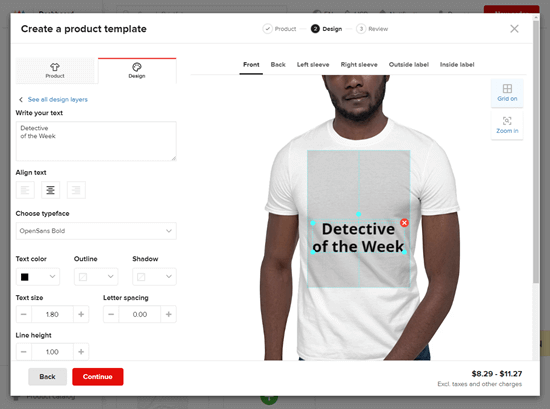
Tab di bagian atas layar memungkinkan Anda menambahkan desain ke area lain dari produk, jika memungkinkan. Setelah Anda puas dengan desain Anda, klik tombol ‘Lanjutkan’:
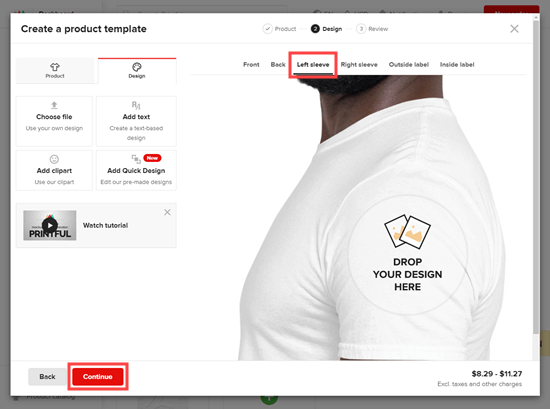
Sekarang, saatnya memberi template Anda judul dan menyimpannya. Mudah untuk kembali dan mengubahnya jika Anda ingin membuat perubahan di masa mendatang. Anda dapat menemukannya dengan membuka tab ‘Template produk’ lagi:
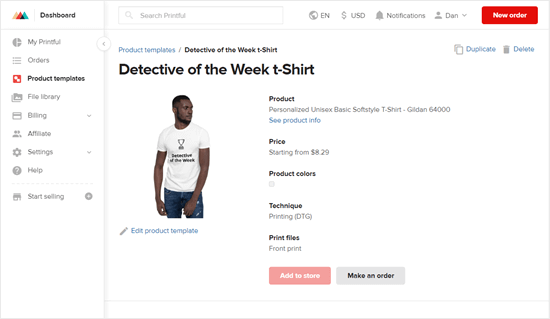
Lanjutkan dan buat produk sebanyak yang Anda inginkan.
Anda juga perlu menyiapkan metode penagihan untuk Printful. Pelanggan Anda akan membayar Anda melalui toko online untuk produk, dan Printful akan menagih Anda biaya pengirimannya. Kami akan menunjukkan kepada Anda cara menyiapkan toko online Anda di langkah berikutnya.
Untuk saat ini, mari siapkan tagihan Printful. Cukup buka Penagihan »Metode penagihan di Printful, lalu klik tombol ‘Tambahkan metode penagihan baru’:
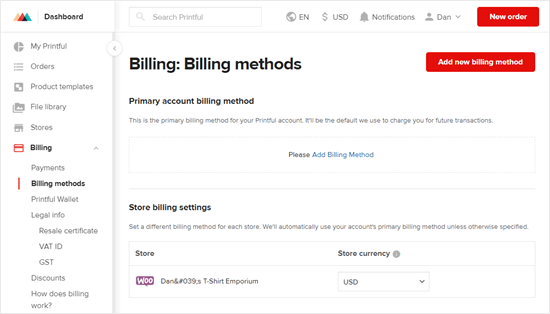
Kemudian, Anda perlu memasukkan detail untuk kartu kredit atau akun PayPal Anda. Jangan khawatir, Anda tidak akan dikenakan biaya kecuali Anda memesan kemeja dari akun Anda.
Menghubungkan Printful ke Situs WordPress Anda
Langkah selanjutnya adalah menghubungkan akun Printful Anda ke Situs WordPress. Anda harus menginstal dan mengaktifkan plugin WooCommerce di situs Anda.
Jika Anda belum memiliki toko online, jangan khawatir. Kami memiliki panduan langkah demi langkah bagaimana cara memulai toko online Anda.
Anda memerlukan nama domain dan hosting web untuk toko Anda. Domain adalah nama situs web Anda, dan hosting web adalah tempat penyimpanan file situs web Anda.
Kami merekomendasikan penggunaan Bluehost. Mereka adalah salah satu penyedia hosting terbesar di dunia, dan secara resmi direkomendasikan oleh WordPress.
Mereka menawarkan kepada pembaca WPBeginner diskon 60% + domain gratis + SSL gratis + penyiapan WooCommerce otomatis. Ini berarti Anda dapat memulai dengan $ 3,95 per bulan, bukan $ 13,99 harga biasa.
→ Klik di sini untuk Klaim penawaran Bluehost Eksklusif ini ←
Setelah toko online Anda disiapkan, Anda siap untuk menghubungkannya ke akun Printful Anda.
Untuk menghubungkan Printful ke toko online Anda, Anda perlu mengaktifkan fitur Legacy REST API di WooCommerce. Di area admin WordPress Anda, buka WooCommerce »Pengaturan halaman:
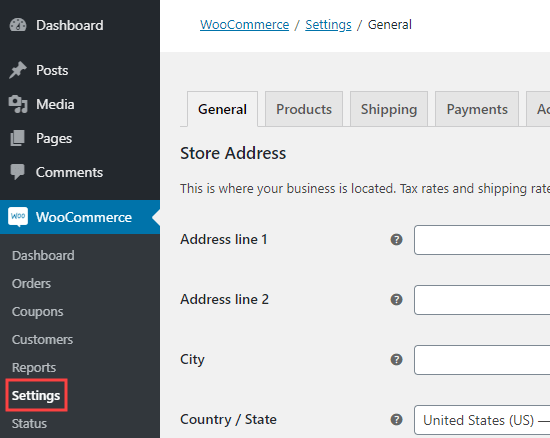
Selanjutnya, klik Lanjutan »API Lama. Di sini, Anda hanya perlu mengklik kotak untuk ‘Aktifkan REST API lama’ lalu klik tombol ‘Simpan perubahan’:
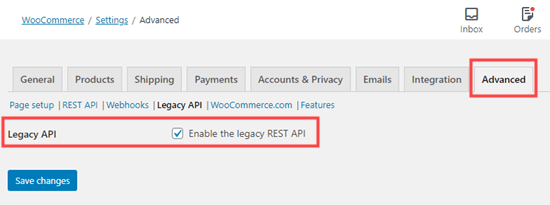
Langkah selanjutnya adalah menginstal dan mengaktifkan Integrasi Cetak untuk plugin WooCommerce. Untuk lebih jelasnya, lihat panduan langkah demi langkah kami di cara memasang plugin WordPress.
Setelah aktivasi, buka tab Printful di admin WordPress Anda. Kemudian, cukup klik tombol ‘Hubungkan’:
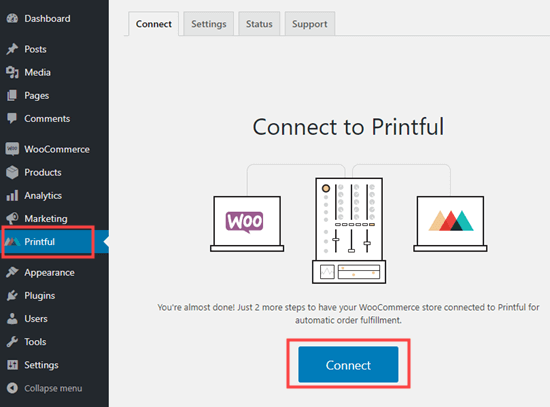
Anda akan diminta oleh WooCommerce untuk menyetujui koneksi tersebut. Cukup klik tombol ‘Setuju’ untuk melanjutkan, lalu ikuti petunjuk di layar untuk menghubungkan dan mengonfirmasi akun Anda.
Setelah Anda selesai melakukannya, Anda akan melihat pesan yang memberi tahu Anda bahwa data produk Anda sedang disinkronkan. Setelah satu menit atau lebih, toko WooCommerce Anda akan ditautkan.
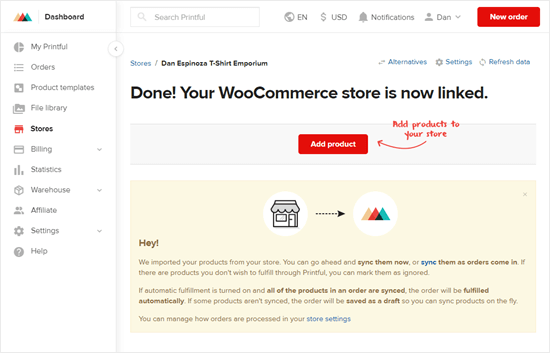
Untuk menempatkan produk Anda langsung di toko Anda, Anda harus kembali ke akun Printful Anda. Lalu, buka tab Template Produk di dasbor Printful Anda.
Kemudian, klik kotak centang di atas produk yang ingin Anda tambahkan ke toko Anda, dan klik tombol ‘Tambahkan ke toko’.
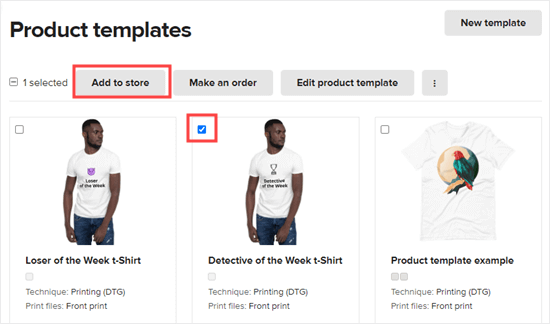
catatan: Anda tidak dapat menambahkan dua atau lebih produk ke toko Anda pada saat yang bersamaan. Anda harus melalui proses persetujuan untuk setiap produk.
Sekarang, cukup ikuti petunjuk Printful. Anda dapat memilih warna dan ukuran, melihat gambar mockup, dan memberikan nama dan deskripsi produk Anda.
Langkah terakhir adalah menetapkan harga. Printful secara otomatis akan menyarankan harga untuk Anda. Ini ditandai dari harga yang dibebankan Printful sehingga Anda dapat memperoleh untung dari setiap item:
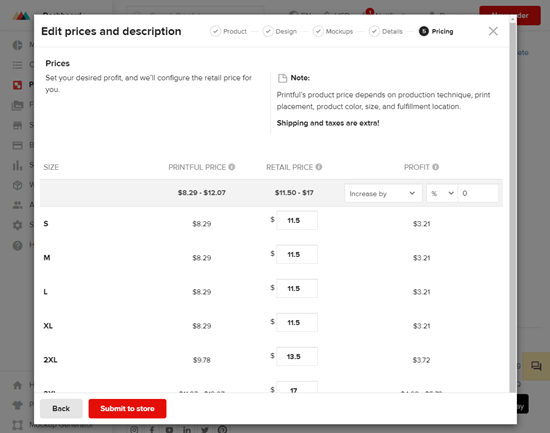
Setelah Anda menetapkan harga, cukup klik tombol ‘Kirim ke toko’ untuk mengirim produk ke toko WooCommerce Anda. Sekarang akan ditayangkan di situs Anda:
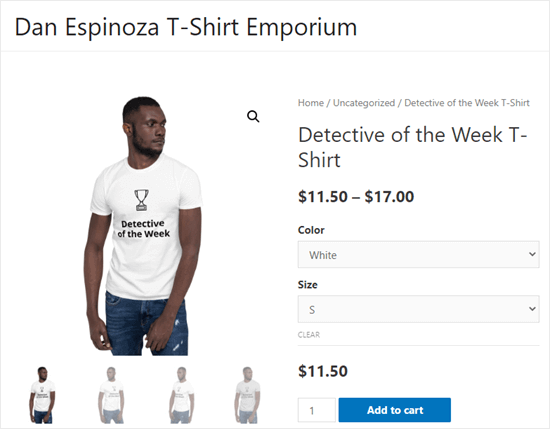
Lanjutkan dan ulangi proses ini untuk setiap produk yang ingin Anda tambahkan ke toko Anda.
Anda kemudian akan dapat melihat dan mengedit produk Printful Anda di admin WordPress Anda dengan masuk ke Produk »Semua Produk:
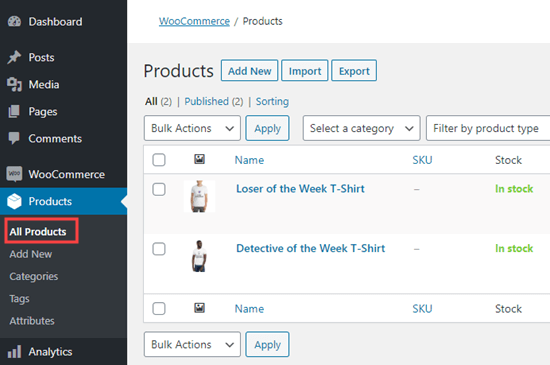
Anda dapat membuat produk sebanyak yang Anda suka di Printful. Anda tidak perlu membayar apapun sampai Anda mendapatkan pesanan. Printful akan menangani semua produksi dan pengiriman untuk Anda.
Inilah toko online kami yang telah selesai, dengan rangkaian produk Printful:
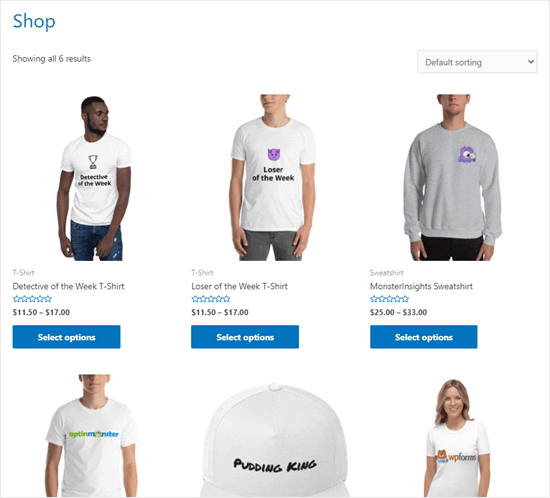
Kami harap artikel ini membantu Anda mempelajari cara membuat toko cetak on demand di WordPress. Anda juga mungkin tertarik dengan artikel kami di plugin WooCommerce terbaik dan layanan pemasaran email terbaik untuk membantu Anda mendapatkan lebih banyak pelanggan dan penjualan.
Jika Anda menyukai artikel ini, silakan berlangganan kami Saluran Youtube untuk tutorial video WordPress. Anda juga dapat menemukan kami di Indonesia dan Facebook.
.



